Setiap administrator sistem harus menyadari pentingnya menyediakan IP statis ke stasiun kerja Fedora. Anda dapat menghubungkan dan mengontrol PC Anda dari jarak jauh dari alamat IP yang ditetapkan dari sudut mana pun di dunia. Ini hanyalah tip dari apa yang kebanyakan orang lakukan.
Tanpa basa-basi lagi, mari memandu Anda dalam mengonfigurasi alamat IP statis di Fedora 31 Workstation menggunakan dua metode paling umum, GUI dan cara baris perintah.
Mengonfigurasi Fedora 31 agar memiliki alamat IP statis
Sebelum memulai tutorial, pastikan Fedora 31 Anda diperbarui sepenuhnya menggunakan dua perintah berikut atau gunakan Pembaruan Perangkat Lunak Fedora.
sudo dnf update sudo dnf upgrade
Metode 1:Menyetel alamat IP statis di Fedora 31 menggunakan GUI
Langkah 1. Dari kiri atas desktop Fedora 31 Anda, buka Aktivitas tab.
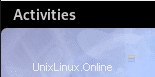
Langkah 2. Di bilah pencarian, cari aplikasi pengaturan dan buka.
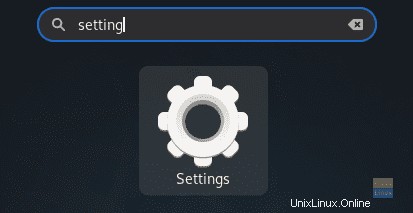
Langkah 3. Dari panel kiri Setelan aplikasi, pilih Jaringan tab.
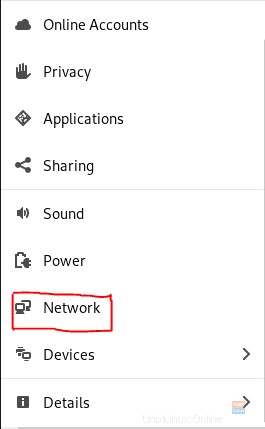
Langkah 4. Sekarang di sisi kanan, buka pengaturan antarmuka jaringan sistem.
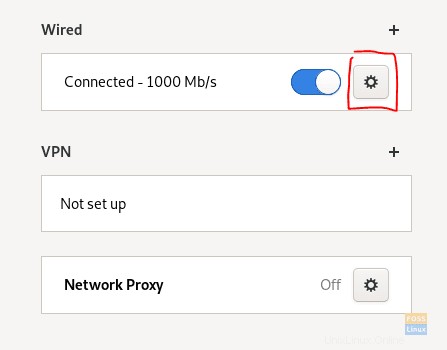
Langkah 5. Seharusnya seperti yang ditunjukkan pada gambar di bawah. Perhatikan alamat IP saat ini.
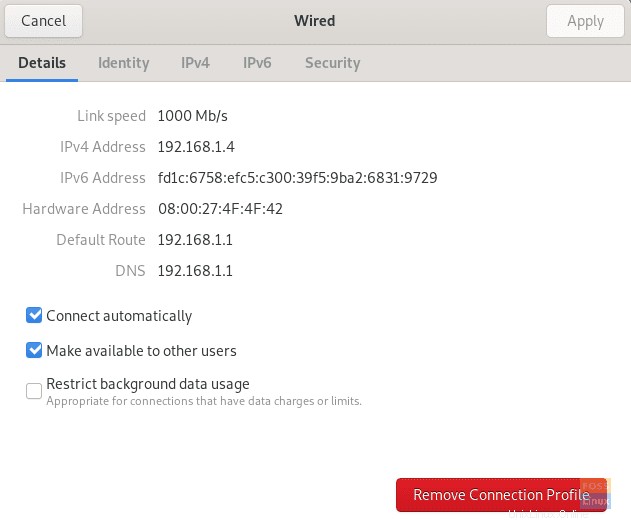
Langkah 6. Di panel atas, pilih IPv4 tab.
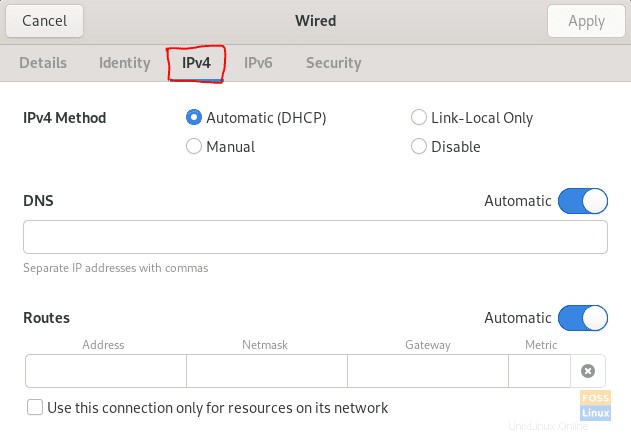
Langkah 7. Sekarang mari kita pilih Manual pilihan.
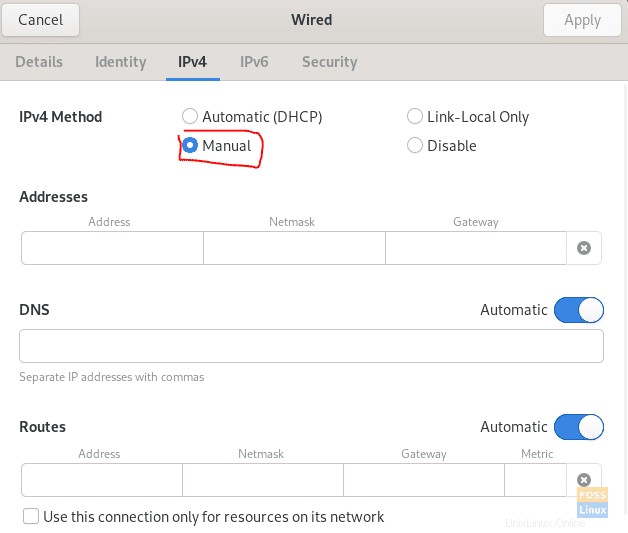
Langkah 8. Di Alamat bidang, tuliskan IP statis Anda dengan Netmask di samping gateway. Namun berhati-hatilah untuk tidak memilih IP yang sudah digunakan karena akan menyebabkan konflik IP jaringan.
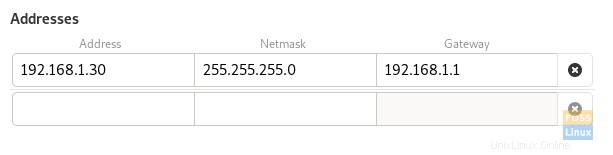
Langkah 9. Jika Anda perlu mengatur DNS.

Langkah 10. Setelah selesai, klik tombol Terapkan tombol di kanan atas jendela Anda untuk menyimpan semua perubahan Anda.
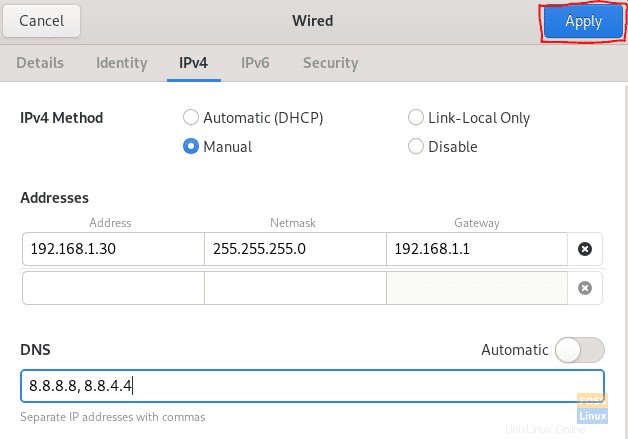
Langkah 11. Anda harus memulai ulang koneksi jaringan Anda untuk menerapkan perubahan. Jadi mari kita matikan antarmuka jaringan sistem.
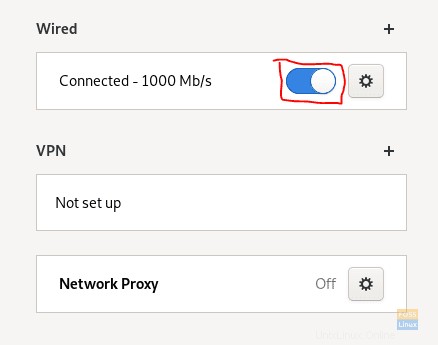
Langkah 12. AKTIFKAN kembali.
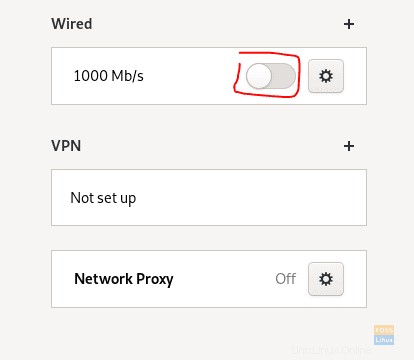
Langkah 13. Mari kita periksa apakah IP statis sudah dikonfigurasi atau belum. Buka pengaturan jaringan sistem.
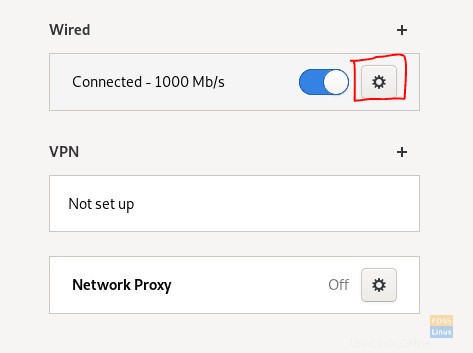
Langkah 14. Anda akan melihat IP statis baru yang berhasil dikonfigurasi bersama DNS.
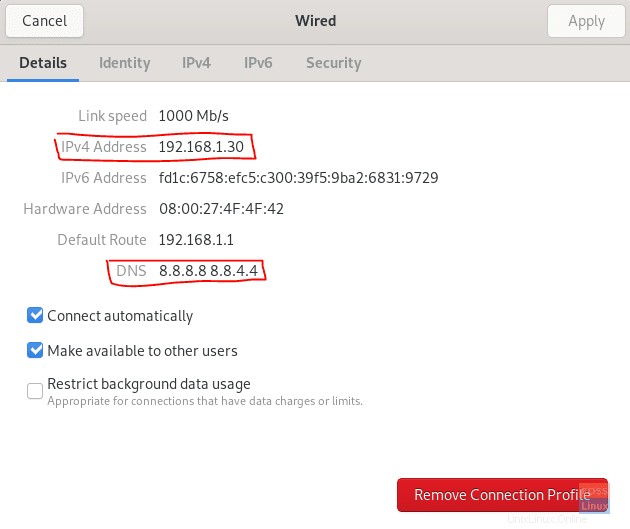
Metode 2:Menerapkan alamat IP statis di Fedora 31 dengan baris perintah
Dalam metode ini, kita akan menggunakan perintah “nmcli” untuk mengkonfigurasi IP statis di Fedora 31.
Langkah 1. Pertama, kita perlu mendapatkan nama koneksi jaringan saat ini dan ID uniknya.
sudo nmcli connection show

Seperti yang Anda lihat pada tangkapan layar di atas, nama jaringan ditandai dengan garis merah, dan ID jaringan unik ditandai dengan garis biru.
Langkah 2. Dapatkan IP jaringan Anda saat ini menggunakan perintah berikut.
ip addr show name_of_your_network
name_of_your_network –> Nama jaringan diperoleh pada langkah sebelumnya.
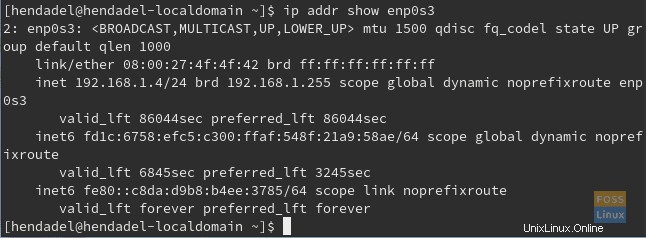
Langkah 3. Sekarang mari kita ubah IP saat ini menjadi IP statis. Gunakan perintah:
sudo nmcli connection modify network_uuid IPv4.address static_IP/24
network_uuid –> ID unik jaringan diperoleh pada langkah pertama.
static_IP –> IP statis Anda, tetapi berhati-hatilah untuk tidak memilih IP yang sudah ditetapkan karena dapat menyebabkan konflik jaringan.

Langkah 4. Atur gateway jaringan menggunakan perintah berikut.
sudo nmcli connection modify network_uuid IPv4.gateway network_gateway_IP
network_uuid –> ID unik jaringan diperoleh pada langkah pertama.
network_gateway_IP –> Gateway Jaringan Anda.

Langkah 5. Setel DNS jaringan.
sudo nmcli connection modify network_uuid IPv4.dns 8.8.8.8
network_uuid –> ID unik jaringan diperoleh pada langkah pertama.

Langkah 6. Atur metode konfigurasi jaringan menjadi manual.
sudo nmcli connection modify network_uuid IPv4.method manual
network_uuid –> ID unik jaringan diperoleh pada langkah pertama.

Langkah 7. Selanjutnya, kita perlu me-restart jaringan untuk menerapkan semua perubahan. Jadi pertama-tama, kita akan mematikan jaringan menggunakan perintah berikutnya.
sudo nmcli connection down network_uuid
network_uuid –> ID unik jaringan diperoleh pada langkah pertama.

Langkah 8. Sekarang mari kita hidupkan kembali jaringan.
sudo nmcli connection up network_uuid
network_uuid –> ID unik jaringan diperoleh pada langkah pertama.

Langkah 9. Mari kita periksa apakah perubahan sebelumnya diterapkan atau tidak. Gunakan perintah berikut untuk mendapatkan IP jaringan saat ini.
ip addr show name_of_your_network
name_of_your_network –> Nama jaringan diperoleh pada langkah pertama.
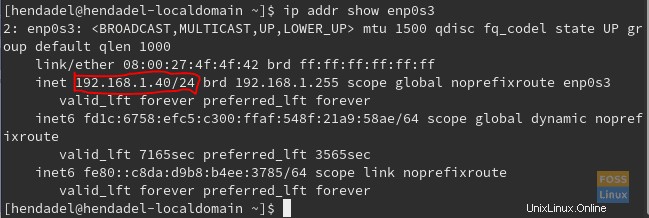
Seperti yang Anda perhatikan, semua perubahan telah berhasil diterapkan. Itu saja tentang mengonfigurasi sistem Fedora Anda agar memiliki alamat IP statis. Saya harap Anda menikmati tutorial ini.